
Изменение размеров, поворот и зеркальное отражение объектов в Keynote на Mac
Можно изменить размер объекта свободно, меняя его пропорции любыми способами, либо пропорционально, чтобы увеличить или уменьшить его без изменения формы. Можно также задать конкретные размеры. Поворот или зеркальное отражение возможны для любых объектов кроме таблиц, диаграмм или галерей изображений.
Изменение размеров объекта
Нажмите объект или группу объектов, чтобы выбрать их.
Если вокруг объекта не отображаются белые квадраты, этот объект закреплен. Перед изменением размера его нужно открепить.
Чтобы выбрать свободное или пропорциональное изменение размера, в боковой панели «Формат»
 нажмите «Расстановка», затем выполните одно из указанных ниже действий.
нажмите «Расстановка», затем выполните одно из указанных ниже действий.Свободное изменение размеров. Снимите флажок «Сохранять пропорции» (в разделе «Размер»).
Пропорциональное изменение размеров. Установите флажок «Сохранять пропорции».
Примечание. В группах, содержащих определенные объекты, можно изменять размеры только пропорционально. К таким объектам относятся изображения и фильмы после поворота, а также фигуры, при выборе которых отображается зеленая точка.
Выполните одно из описанных ниже действий.
Свободное изменение размеров. Потяните манипулятор выбора вверху, внизу или сбоку (не в углу) объекта.
Это действие возможно только в том случае, если параметр «Сохранять пропорции» выключен (см. шаг 2, приведенный выше).
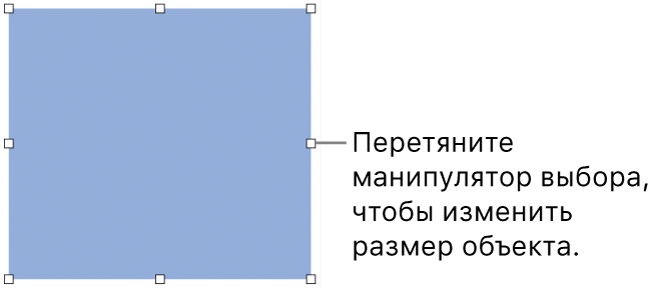
Пропорциональное изменение размеров. Потяните по диагонали манипулятор выбора в углу.
Задание определенных размеров. На вкладке «Расстановка» вверху бокового меню справа введите значения в поля «Ширина» и «Высота» или нажимайте стрелки рядом с этими полями.
Поворот объекта
Примечание. Невозможно повернуть таблицу, диаграмму или галерею изображений.
Нажмите объект, чтобы его выбрать, либо выберите несколько объектов.
В
 боковой панели «Формат», нажмите вкладку «Расстановка».
боковой панели «Формат», нажмите вкладку «Расстановка».Перетяните колесико «Поворот» или введите в смежном поле значение в градусах, задающее угол, на который требуется повернуть объект.
Совет. Можно также навести указатель на белый квадрат и нажать клавишу Command, а затем перетянуть указатель, чтобы повернуть объект.
Зеркальное отражение объекта
Примечание. Невозможно зеркально отразить таблицу, диаграмму или галерею изображений.
Нажмите объект, чтобы его выбрать, либо выберите несколько объектов.
В
 боковой панели «Формат», нажмите вкладку «Расстановка».
боковой панели «Формат», нажмите вкладку «Расстановка».Для отражения объекта относительно горизонтальной или вертикальной оси нажмите кнопку «Зеркально» (рядом с колесиком «Поворот»).
Совет. Можно добавить в панель инструментов следующие кнопки: «Перевернуть горизонтально» и «Перевернуть вертикально».